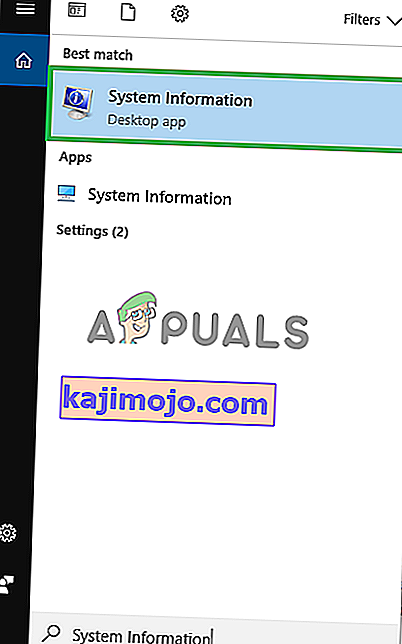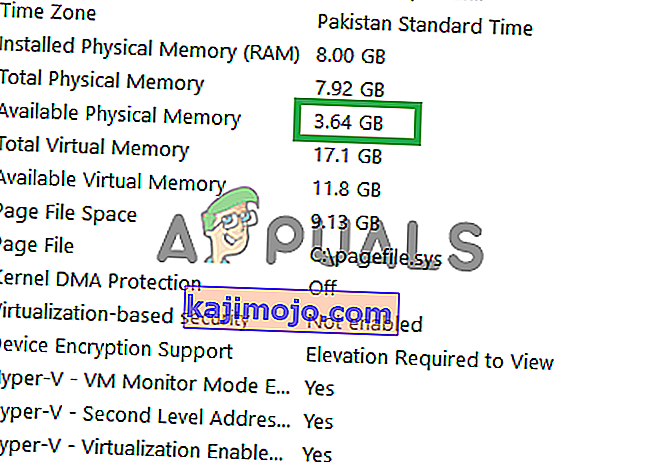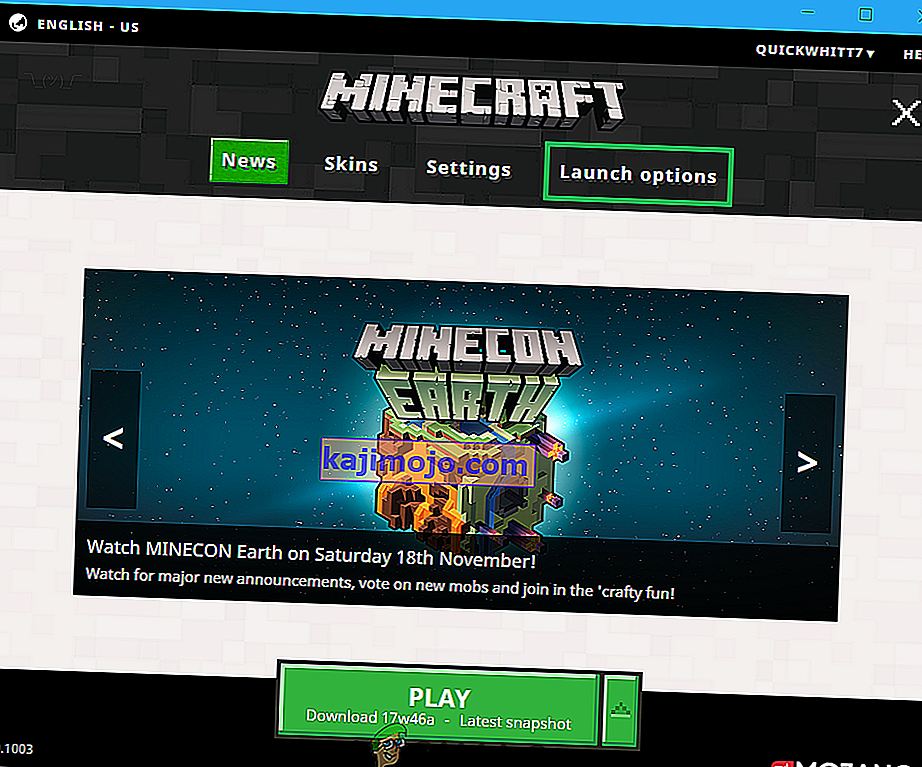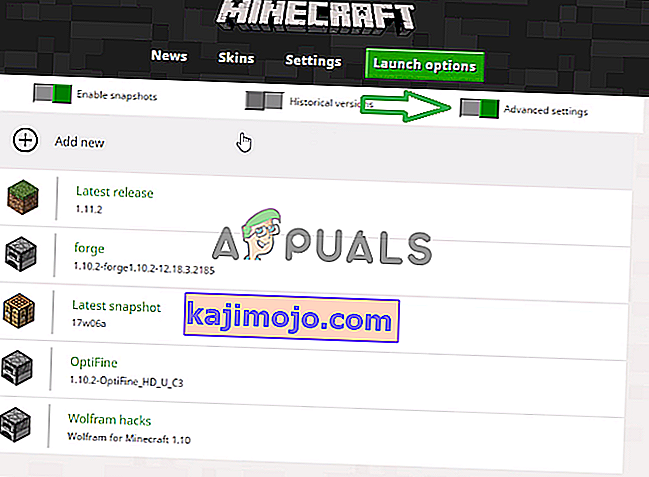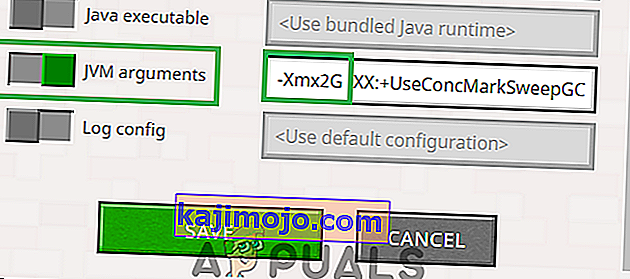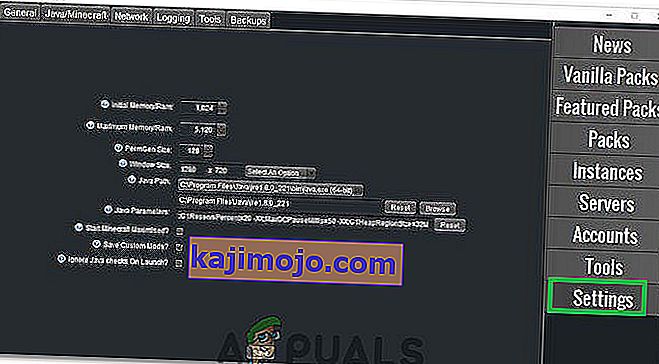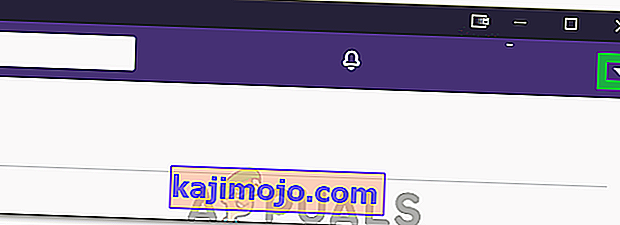Minecraft là một trò chơi video sandbox được phát hành vào năm 2011 bởi Mojang. Trò chơi là một trong những trò chơi trực tuyến được chơi nhiều nhất và tự hào có cơ sở người chơi lên tới 91 triệu người chơi đăng nhập vào trò chơi hàng tháng. Trò chơi sử dụng 1GB RAM theo mặc định và nó bị tắt bởi trình khởi chạy. Không có bất kỳ độ trễ nào trong trò chơi chủ yếu là do RAM nhưng nếu người dùng đã cài đặt kết cấu và Mod tùy chỉnh, trò chơi sẽ bị lag và người dùng phải đối mặt với tình trạng xé màn hình.

Trong bài viết này, chúng tôi sẽ hướng dẫn bạn cách tăng phân bổ RAM cho Minecraft và loại bỏ rào cản 1GB được thiết lập bởi cài đặt mặc định của trò chơi. Bạn nên cố gắng thực hiện các hướng dẫn theo đúng thứ tự và không bỏ qua bất kỳ bước nào để tránh bất kỳ xung đột nào.
Làm thế nào để phân bổ thêm RAM cho Minecraft?
Bạn nên cập nhật Trình khởi chạy Minecraft lên phiên bản mới nhất trước khi thử thực hiện hướng dẫn này và cũng tải xuống phiên bản Java mới nhất từ đây và cài đặt nó. Để tăng RAM được phân bổ cho Minecraft:
Đối với Trình khởi chạy mặc định:
- Đầu tiên, chúng ta sẽ phải xác định dung lượng RAM an toàn để phân bổ cho trò chơi.
- Nhấp vào thanh tìm kiếm trong thanh công cụ windows và nhập “ Thông tin hệ thống ”.
- Chọn các “ Hệ thống thông tin ” biểu tượng từ danh sách và mở nó.
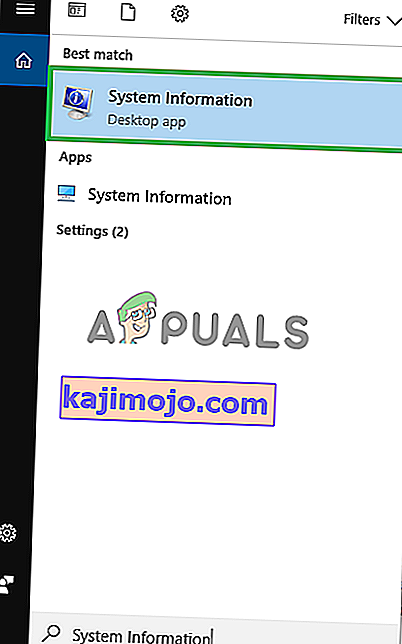
- Cuộn xuống “ sẵn Physical Memory ” mục và lưu ý các lượng của RAM có sẵn.
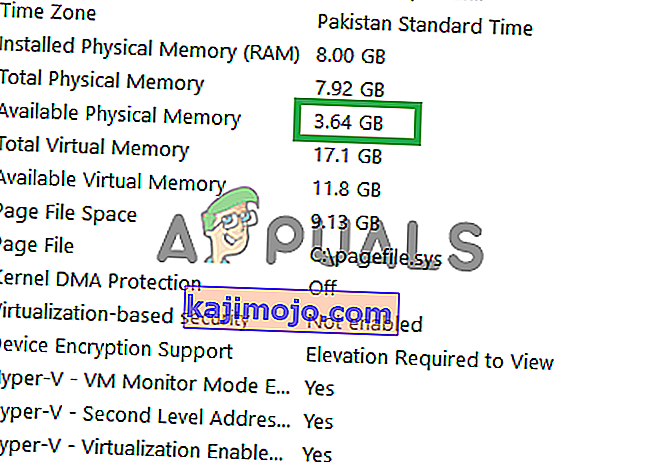
- Bây giờ hãy mở Trình khởi chạy Minecraft và nhấp vào nút “ Tùy chọn khởi chạy ”.
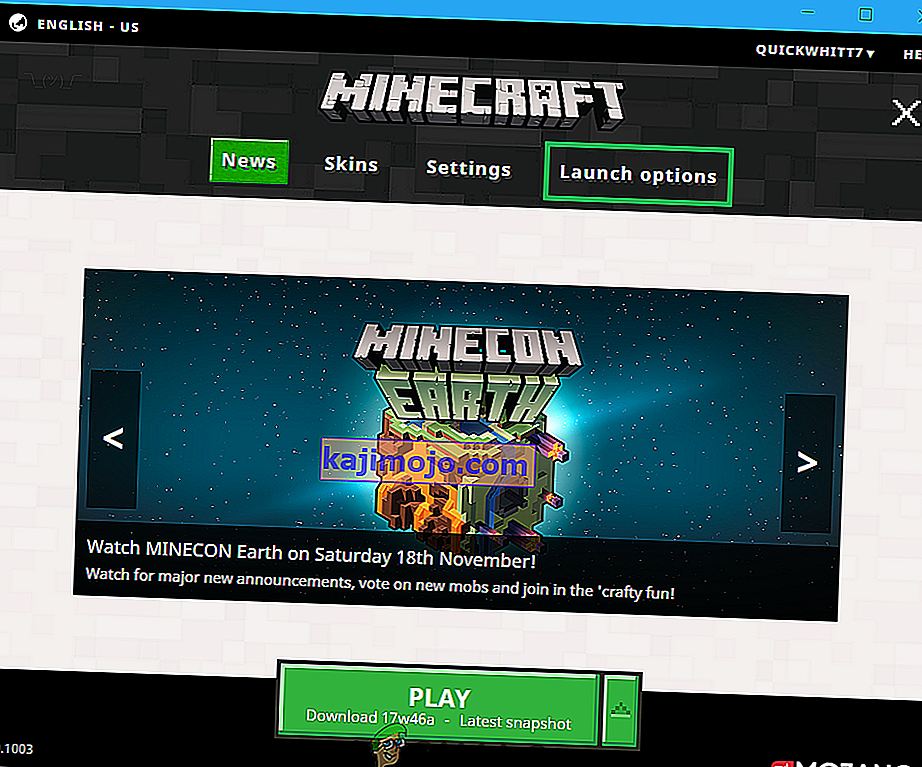
- Bên trong Tùy chọn Launch, hãy chắc chắn rằng “ nâng cao Cài đặt nút” được bật trên .
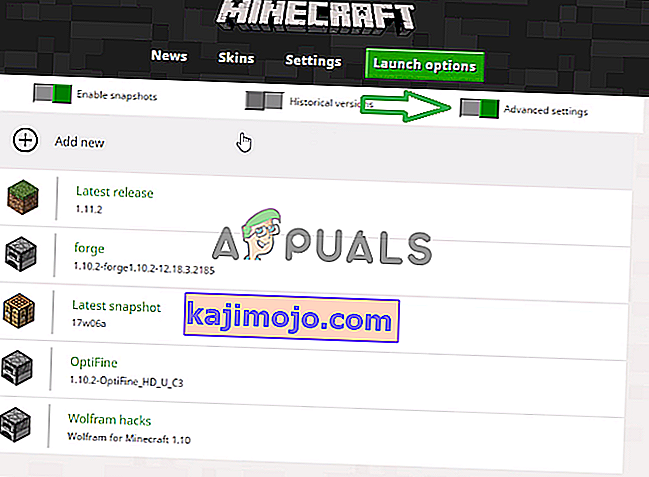
- Nhấp vào Hồ sơ mà bạn sử dụng với trò chơi.
- Bật nút “ Đối số JVM ” trong danh sách và thay thế “ -Xmx1G ” bằng “ Xmx (lượng Ram bạn muốn phân bổ tính bằng Gigabyte) G ”
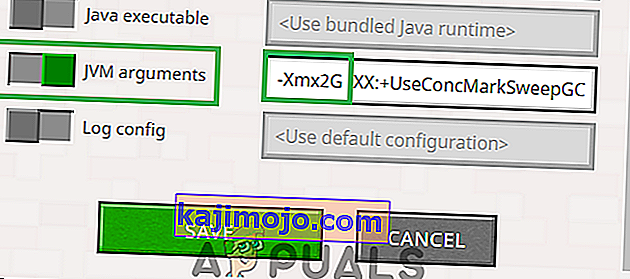
Lưu ý: Một con số tốt để phân bổ sẽ là một nửa bộ nhớ khả dụng. Ví dụ: nếu máy tính của bạn có 8Gb bộ nhớ vật lý khả dụng, bạn nên đặt “-Xmx4G” thay vì “-Xmx1G”.
- Nhấp vào “ Lưu ” và thoát khỏi trình khởi chạy.
- Khởi chạy trò chơi và kiểm tra xem liệu bộ nhớ vật lý được cấp cho trò chơi có thay đổi hay không.
Lưu ý: Sau khi thế giới trò chơi được tải, bạn có thể nhấn “F3” để hiển thị việc sử dụng tài nguyên của Minecraft trên màn hình.
Đối với AT Launcher:
- Mở AT Launcher và đợi nó tải.
- Nhấp vào tùy chọn “Cài đặt” trên ngăn bên phải của trình khởi chạy.
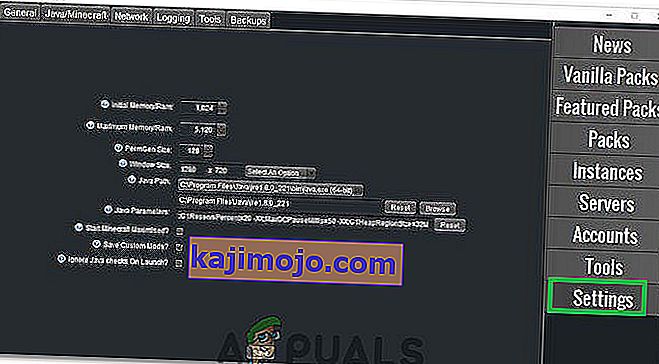
- Chọn tùy chọn “Java / Minecraft” ở trên cùng.
- Nhấp vào tùy chọn “Bộ nhớ / RAM tối đa” và sau đó nhập Giá trị mà bạn muốn gán cho Minecraft.
- Các RAM có thể được sử dụng bởi Minecraft bây giờ sẽ được tăng lên.
Đối với Twitch:
- Khởi chạy Twitch và đợi nó tải nội dung đúng cách.
- Nhấp vào mũi tên hướng xuống ở góc trên cùng bên phải và chọn “Cài đặt” từ danh sách.
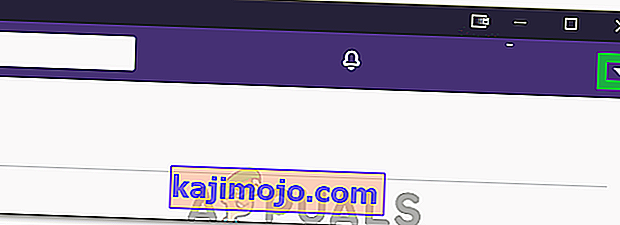
- Nhấp vào tab “Minecraft” và nhìn vào Thanh trượt “Bộ nhớ được phân bổ” .
- Bạn có thể di chuyển thanh trượt sang phải để tăng bộ nhớ được cấp phát và sang trái để giảm bộ nhớ được cấp phát.
- Các bộ nhớ được phân bổ cho Minecraft hiện đã được thay đổi.